thanhtu2120
Banned
- Tham gia
- 18/11/2019
- Bài viết
- 0
Các tài liệu PDF là một trong những định dạng quen thuộc nhất hiện nay. Tuy nhiên, các file PDF lại không được thiết kế để chỉnh sửa. Điều đó làm cho việc dịch một tài liệu PDF trở nên rất khó khăn. Nhiều người khi muốn dịch tài liệu từ file PDF thường phải tìm dịch vụ hoặc phần mềm dịch chuyên nghiệp. Trong bài viết này, chúng tôi sẽ giới thiệu cho bạn một vài cách dịch file PDF trực tuyến đơn giản, nhanh chóng mà lại vô cùng chuẩn xác nhé!
Google Translate — Cách dịch file PDF trực tuyến phổ biến nhất hiện nay
Google translate là dịch vụ chuyển ngữ nổi tiếng nhất hiện nay được cung cấp miễn phí bởi Google. Google translate được biết đến như công cụ giúp phá vỡ mọi rào cản ngôn ngữ cho mọi người trên toàn thế giới. Hơn nữa, nó còn là dịch vụ vô cùng tiện ích cho phép người dùng dịch bất kì trang website, văn bản, tệp dữ liệu sang hơn 100 ngôn ngữ trên thế giới chỉ với một vài thao tác đơn giản.
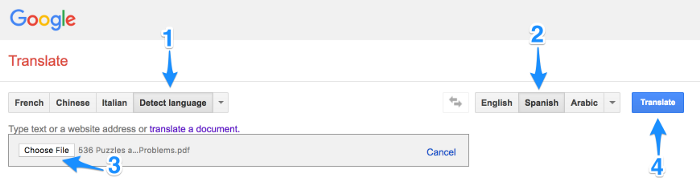
dịch file pdf trực tuyến
Cách dịch file PDF trực tuyến nhờ google dịch cực kì đơn giản. Đầu tiên, người dùng truy cập vào google translate. Sau đó lựa chọn ngôn ngữ nguồn và ngôn ngữ dịch. Bước tiếp theo upload file PDF cần dịch lên và bấm vào nút dịch là bạn có thể thu được bản dịch sang ngôn ngữ đích.
Dịch file pdf trực tuyến trên Doc Translator
Tương tự như các trang web dịch thuật trực tuyến khác. Doc Translator cũng đang dần phát triển, cập nhật những tính năng tiện lợi cho người dùng. Giao diện của ứng dụng rất đơn giản. Tốc độ dịch đang được cải thiện cho phép tải những tệp tài liệu nặng hơn. Chẳng hạn như bạn có thể upload cả quyển sách. Tuy nhiên tốc độ tải sẽ lâu hơn, có thể sẽ mất vài lần tải lên.
Với Doc Translator, người dùng chỉ cần upload file. Sau đó chọn Translate là có thể thu được bản dịch chỉ trong vài giây đến vài phút tùy dung lượng của tài liệu dịch.
Sử dụng Google Drive để dịch tài liệu
Sử dụng Google Drive để dịch file pdf trực tuyến cũng là một phương thức bạn có thể xem xét. Cách làm như sau: Tại cửa sổ làm việc của Google Drive, người dùng chọn tải tệp lên và tải file PDF cần dịch từ máy tính. Sau đó, nhấp chuột phải vào tệp PDF đã tải lên. Và chọn mở bằng Google Docs như trong hình bên dưới.

Tiếp theo, bạn nhấp vào tab Công cụ của Wikipedia. Rồi chọn tùy chọn Translate document. Sau đó, người dùng nhấp vào tab Công cụ của Wikipedia và chọn tùy chọn Translate document. Lúc này, cửa sổ sẽ bật lên yêu cầu bạn chọn ngôn ngữ và đổi tên tệp nếu muốn. Khi chọn xong ngôn ngữ, chỉ cần nhấp vào nút Dịch.
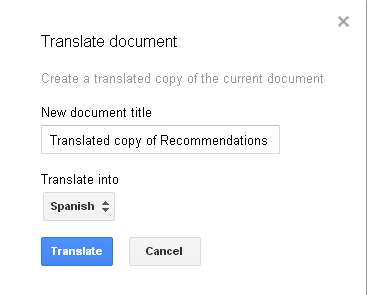
dịch file pdf trực tuyến
Tài liệu pdf đã được dịch sẽ hiển thị trong một tab khác. Lúc này bạn sẽ có thể chỉnh sửa thêm, nếu cần.
Tạo các file PDF được dịch bằng DeftPDF
Một dịch vụ khác có thể xử lý các bản dịch file pdf trực tuyến là DeftPDF. Khác với Google Translate, công cụ này sẽ cung cấp cho bạn văn bản dịch trong một tài liệu PDF khác. Điều này giúp người dùng không mất thời gian tự tạo một tài liệu mới.
DeftPDF miễn phí sử dụng cho các tài liệu có kích thước tối đa 10000 ký tự. Đối với các tài liệu lớn hơn, cứ 10000 ký tự, người dùng sẽ phải trả $5 (115.000 đồng).
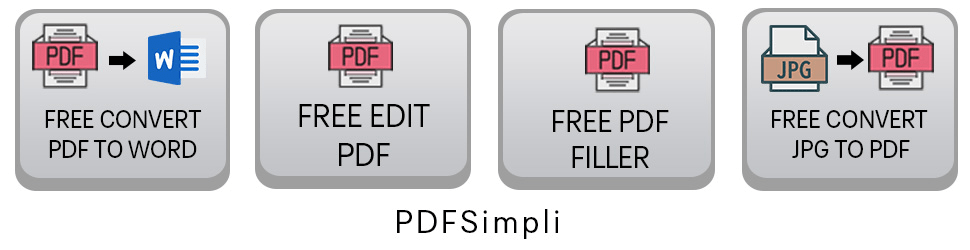
Để bắt đầu quy trình dịch file pdf, hãy truy cập trang web DeftPDF: https://deftpdf.com/translate và nhấn nút Upload Document.

Trang web DeftPDF sẽ tự động chuyển sang chế độ xem trước khi file được upload. Lúc này, bạn xác nhận ngôn ngữ dịch ở góc dưới bên trái. Sa9u đó nhấn nút Translate để bắt đầu dịch file pdf trực tuyến.

Khi quá trình dịch thuật đã xong, bạn có thể xem kết quả trong cửa sổ Preview. Cuối cùng nhấn nút Create and Download để lưu tài liệu đã dịch.
Lúc này sẽ xuất hiện ra một file PDF mới. Bạn nhấn Download để tải xuống. Hoặc chọn một trong các tùy chọn khả dụng khác để chia sẻ, in, chỉnh sửa hoặc xóa file.
Dịch trên Foxit Reader
Bên cạnh việc sử dụng các trang web dịch file pdf trực tuyến. Thì các bạn có thể xem xét việc cài đặt một số ứng dụng dịch thuật để phục vụ cho nhu cầu lâu dài. Trong phạm vị bài viết, chúng tôi xin giới thiệu phần mềm Foxit Reader
Foxit Reader là một phần mềm khá phổ biến thường được cài đặt sẵn trên máy tính. Phần mềm này hỗ trợ dịch tài liệu miễn phí. Có thể sử dụng được trên nhiều hệ điều hành như Windows, Linux, MacOS.
Bên cạnh tính năng dịch file PDF tiếng Anh sang tiếng Việt. Foxit Reader còn có thể dịch sang bất kì ngôn ngữ nào. Cách sử dụng phần mềm cũng rất đơn giản, cụ thể như sau:
Đầu tiên, bạn cần tải phần mềm Foxit Reader nếu như máy chưa có sẵn. Sau đó thực hiện cài đặt phần mềm. Khi cài đặt xong, bạn mở phần mềm và đăng nhập bằng cách nhấn vào biểu tượng hình con người ở góc trên bên phải màn hình và chọn Sign In để đăng nhập. Nếu chưa có tài khoản bạn có thể chọn Sign Up để tạo hoặc dùng tài khoản Facebook, Google… bên dưới để đăng nhập.
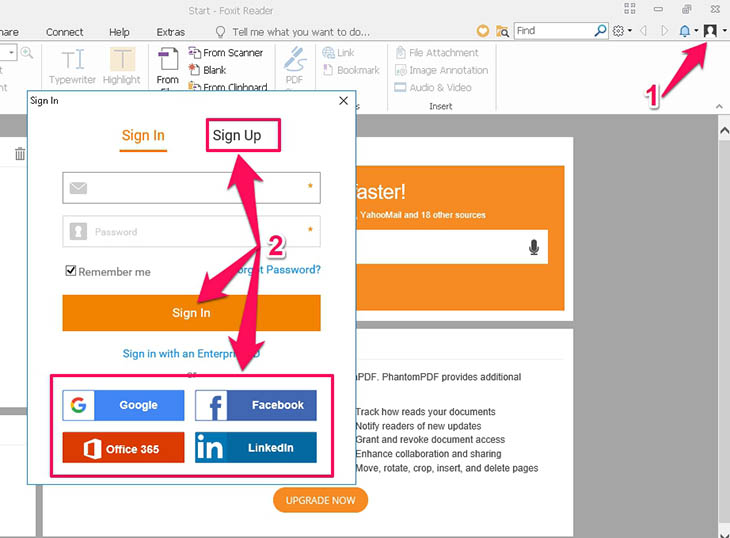
dịch file pdf trực tuyến
Bước tiếp theo, bạn mở file PDF tiếng Anh cần dịch cách mở file thông thường. Sau đó vào File chọn mục Preferences.

Cửa sổ mới xuất hiện, bạn chọn mục Cloud Reading. Ở phần “Translate to” chỉnh là Vietnamese. Trường hợp, muốn chuyển sang ngôn ngữ khác thì chỉnh mục này ở ngôn ngữ đó và nhấn OK.

Tiếp theo, chọn tab Extras => chọn mục Translate. Sau đó di chuột vào phần văn bản tiếng Anh và bôi đen, phần tiếng Việt sẽ được chuyển ngay bên cạnh. Bước cuối cùng, người dùng chỉ việc bôi đen phần tiếng Việt và copy sang trang word.
Google Translate — Cách dịch file PDF trực tuyến phổ biến nhất hiện nay
Google translate là dịch vụ chuyển ngữ nổi tiếng nhất hiện nay được cung cấp miễn phí bởi Google. Google translate được biết đến như công cụ giúp phá vỡ mọi rào cản ngôn ngữ cho mọi người trên toàn thế giới. Hơn nữa, nó còn là dịch vụ vô cùng tiện ích cho phép người dùng dịch bất kì trang website, văn bản, tệp dữ liệu sang hơn 100 ngôn ngữ trên thế giới chỉ với một vài thao tác đơn giản.
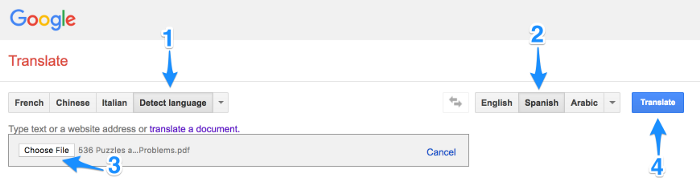
dịch file pdf trực tuyến
Cách dịch file PDF trực tuyến nhờ google dịch cực kì đơn giản. Đầu tiên, người dùng truy cập vào google translate. Sau đó lựa chọn ngôn ngữ nguồn và ngôn ngữ dịch. Bước tiếp theo upload file PDF cần dịch lên và bấm vào nút dịch là bạn có thể thu được bản dịch sang ngôn ngữ đích.
Dịch file pdf trực tuyến trên Doc Translator
Tương tự như các trang web dịch thuật trực tuyến khác. Doc Translator cũng đang dần phát triển, cập nhật những tính năng tiện lợi cho người dùng. Giao diện của ứng dụng rất đơn giản. Tốc độ dịch đang được cải thiện cho phép tải những tệp tài liệu nặng hơn. Chẳng hạn như bạn có thể upload cả quyển sách. Tuy nhiên tốc độ tải sẽ lâu hơn, có thể sẽ mất vài lần tải lên.
Với Doc Translator, người dùng chỉ cần upload file. Sau đó chọn Translate là có thể thu được bản dịch chỉ trong vài giây đến vài phút tùy dung lượng của tài liệu dịch.
Sử dụng Google Drive để dịch tài liệu
Sử dụng Google Drive để dịch file pdf trực tuyến cũng là một phương thức bạn có thể xem xét. Cách làm như sau: Tại cửa sổ làm việc của Google Drive, người dùng chọn tải tệp lên và tải file PDF cần dịch từ máy tính. Sau đó, nhấp chuột phải vào tệp PDF đã tải lên. Và chọn mở bằng Google Docs như trong hình bên dưới.

Tiếp theo, bạn nhấp vào tab Công cụ của Wikipedia. Rồi chọn tùy chọn Translate document. Sau đó, người dùng nhấp vào tab Công cụ của Wikipedia và chọn tùy chọn Translate document. Lúc này, cửa sổ sẽ bật lên yêu cầu bạn chọn ngôn ngữ và đổi tên tệp nếu muốn. Khi chọn xong ngôn ngữ, chỉ cần nhấp vào nút Dịch.
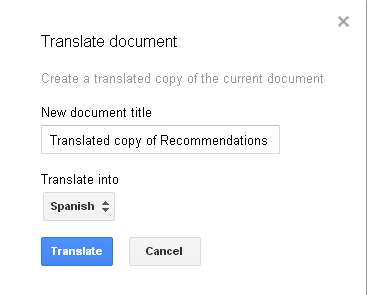
dịch file pdf trực tuyến
Tài liệu pdf đã được dịch sẽ hiển thị trong một tab khác. Lúc này bạn sẽ có thể chỉnh sửa thêm, nếu cần.
Tạo các file PDF được dịch bằng DeftPDF
Một dịch vụ khác có thể xử lý các bản dịch file pdf trực tuyến là DeftPDF. Khác với Google Translate, công cụ này sẽ cung cấp cho bạn văn bản dịch trong một tài liệu PDF khác. Điều này giúp người dùng không mất thời gian tự tạo một tài liệu mới.
DeftPDF miễn phí sử dụng cho các tài liệu có kích thước tối đa 10000 ký tự. Đối với các tài liệu lớn hơn, cứ 10000 ký tự, người dùng sẽ phải trả $5 (115.000 đồng).
Để bắt đầu quy trình dịch file pdf, hãy truy cập trang web DeftPDF: https://deftpdf.com/translate và nhấn nút Upload Document.

Trang web DeftPDF sẽ tự động chuyển sang chế độ xem trước khi file được upload. Lúc này, bạn xác nhận ngôn ngữ dịch ở góc dưới bên trái. Sa9u đó nhấn nút Translate để bắt đầu dịch file pdf trực tuyến.

Khi quá trình dịch thuật đã xong, bạn có thể xem kết quả trong cửa sổ Preview. Cuối cùng nhấn nút Create and Download để lưu tài liệu đã dịch.
Lúc này sẽ xuất hiện ra một file PDF mới. Bạn nhấn Download để tải xuống. Hoặc chọn một trong các tùy chọn khả dụng khác để chia sẻ, in, chỉnh sửa hoặc xóa file.
Dịch trên Foxit Reader
Bên cạnh việc sử dụng các trang web dịch file pdf trực tuyến. Thì các bạn có thể xem xét việc cài đặt một số ứng dụng dịch thuật để phục vụ cho nhu cầu lâu dài. Trong phạm vị bài viết, chúng tôi xin giới thiệu phần mềm Foxit Reader
Foxit Reader là một phần mềm khá phổ biến thường được cài đặt sẵn trên máy tính. Phần mềm này hỗ trợ dịch tài liệu miễn phí. Có thể sử dụng được trên nhiều hệ điều hành như Windows, Linux, MacOS.
Bên cạnh tính năng dịch file PDF tiếng Anh sang tiếng Việt. Foxit Reader còn có thể dịch sang bất kì ngôn ngữ nào. Cách sử dụng phần mềm cũng rất đơn giản, cụ thể như sau:
Đầu tiên, bạn cần tải phần mềm Foxit Reader nếu như máy chưa có sẵn. Sau đó thực hiện cài đặt phần mềm. Khi cài đặt xong, bạn mở phần mềm và đăng nhập bằng cách nhấn vào biểu tượng hình con người ở góc trên bên phải màn hình và chọn Sign In để đăng nhập. Nếu chưa có tài khoản bạn có thể chọn Sign Up để tạo hoặc dùng tài khoản Facebook, Google… bên dưới để đăng nhập.
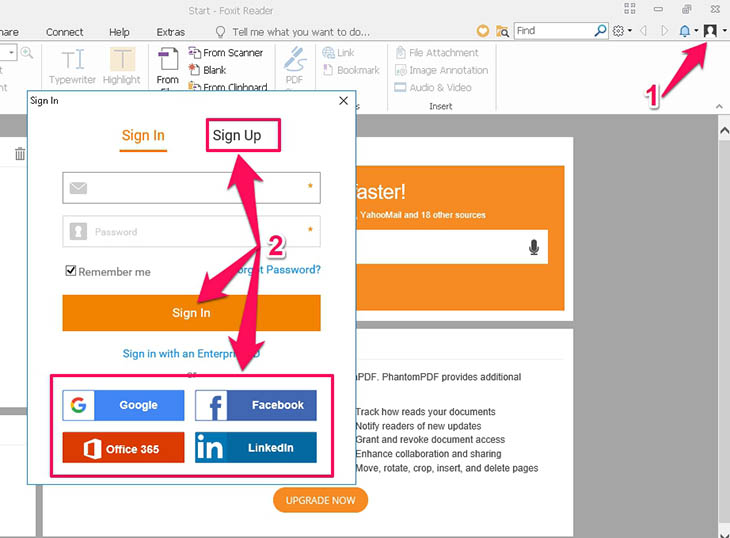
dịch file pdf trực tuyến
Bước tiếp theo, bạn mở file PDF tiếng Anh cần dịch cách mở file thông thường. Sau đó vào File chọn mục Preferences.

Cửa sổ mới xuất hiện, bạn chọn mục Cloud Reading. Ở phần “Translate to” chỉnh là Vietnamese. Trường hợp, muốn chuyển sang ngôn ngữ khác thì chỉnh mục này ở ngôn ngữ đó và nhấn OK.

Tiếp theo, chọn tab Extras => chọn mục Translate. Sau đó di chuột vào phần văn bản tiếng Anh và bôi đen, phần tiếng Việt sẽ được chuyển ngay bên cạnh. Bước cuối cùng, người dùng chỉ việc bôi đen phần tiếng Việt và copy sang trang word.